Zmiana domyślnej czcionki w systemie Windows 10 ! Szybki przewodnik
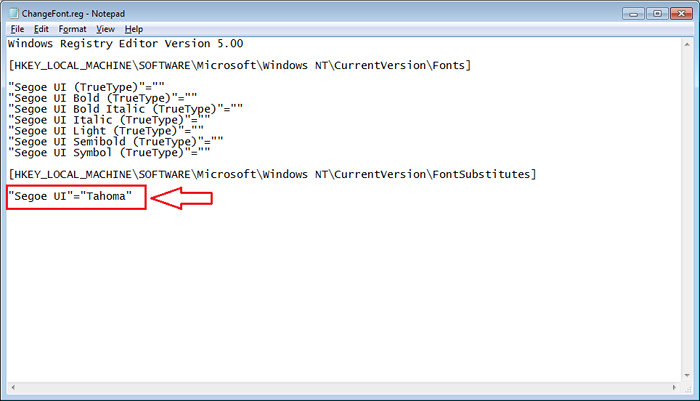
- 1463
- 85
- Laura Zygmunt
Jak zmienić domyślną czcionkę w systemie Windows 10:- Windows 10 dostarczył ustawienia sterowania dla prawie każdej, którą posiada. Ale ku zaskoczeniu wszystkich nie zapewniło użytkownikom prostej metody zmiany domyślnej czcionki, czyli Segoe UI. Niektórzy użytkownicy używali Windows XP tak długo, że niezwykle trudno jest dostosować się do nowej Segoe UI czcionka jako domyślna. Nie uważają, że nie pasuje do starego Tahoma czcionka, którą wszyscy kochali. Jeśli jesteś jednym z nas, mogłeś odwiedzić swoją Panel sterowania Mając nadzieję znaleźć wyjście. Ale oczywiście, tak jak ja, być może nic nie znalazłeś. Dzieje się tak, ponieważ nie ma wbudowanej opcji zmiany tych ustawień. Więc jakie jest rozwiązanie? Cóż, zawsze możesz polegać na swoim Redaktorzy rejestru W tak trudnych sytuacjach. Ponieważ edycja rejestru jest nieco wrażliwa, sugeruję utworzenie punktu przywracania systemu przed wypróbowaniem następujących kroków. Możesz przeczytać nasz artykuł na temat, jak utworzyć punkt przywracania w systemie Windows 10 ze zdjęciami, aby dowiedzieć się, jak to zrobić. Więc na co czekasz? Zanurz się w artykule, aby rozwiązać swój mały problem z domyślną czcionką Windows 10.
Przeczytaj także: Jak pobrać i zainstalować nowe czcionki w systemie Windows 10
KROK 1
- Przede wszystkim musisz pobrać zmianę.plik zip. Możesz go uzyskać z tego bezpośredniego linku. Po pobraniu go będziesz mieć folder zip, taki jak ten pokazany na zrzucie ekranu podany poniżej w pobranej lokalizacji.

KROK 2
- Musisz wyodrębnić zawartość, klikając ją prawym przyciskiem myszy. Po zakończeniu będziesz mieć folder o nazwie Changefont.

KROK 3
- Kliknij dwukrotnie Changefont folder, aby go otworzyć. Teraz będzie miał nazwany plik Changefont.Reg. To jest plik rejestru, którego zamierzasz zmienić domyślną czcionkę Tahoma. Kliknij dwukrotnie Changefont.Reg plik.

KROK 4
- Nowe okno o nazwie Redaktor rejestru otwiera się. Pyta, czy na pewno będziesz kontynuować, czy nie. Po prostu kliknij Tak przycisk. Otóż to. Pomyślnie zmieniłeś domyślną czcionkę z Segoe UI Do Tahoma. Po prostu ponownie uruchom swój system, aby zmiany były przejąć.
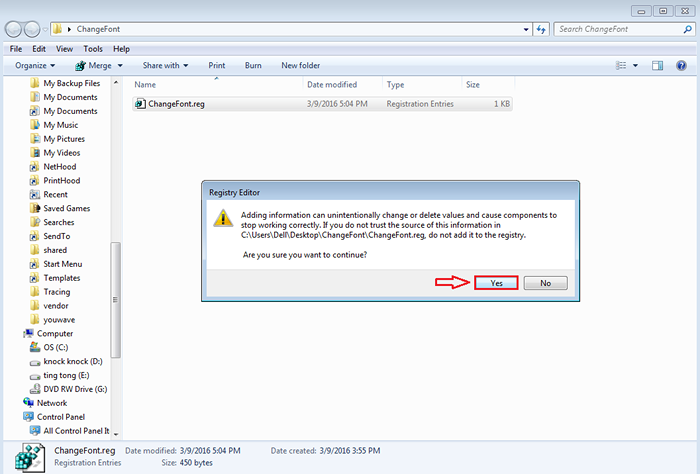
Krok 5
- Teraz, jeśli chcesz innej czcionki zamiast Tahoma, Zawsze możesz edytować plik rejestru. W tym celu kliknij prawym przyciskiem myszy Changefont.Reg plik i wybierz Otwierać z. Wybierać Notatnik Z listy programów do otwarcia pliku rejestru.
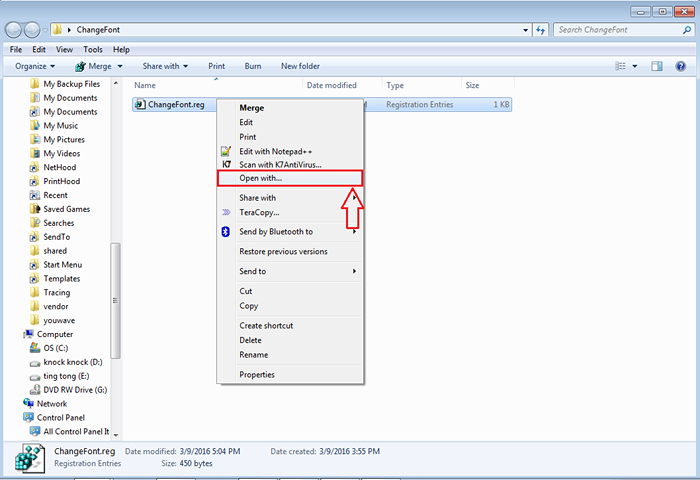
Krok 6
- Kiedyś Changefont.Reg Plik otwiera się w Notatnik, musisz znaleźć wpis, który mówi „Segoe ui” = „Tahoma”. Tutaj możesz się zmienić Tahoma do dowolnej czcionki, którą chcesz. Możesz to zmienić na Verdana lub jakąkolwiek inną wybraną czcionkę. Po zakończeniu części edytowania nie zapomnij nacisnąć klawiszy Ctrl+S, aby zapisać wprowadzone zmiany. Teraz możesz po prostu kliknąć dwukrotnie Changefont.Reg plik tak jak wcześniej, aby zmienić domyślną czcionkę na wybraną czcionkę. Poproszeni o potwierdzenie, nie zapomnij kliknąć Tak przycisk.
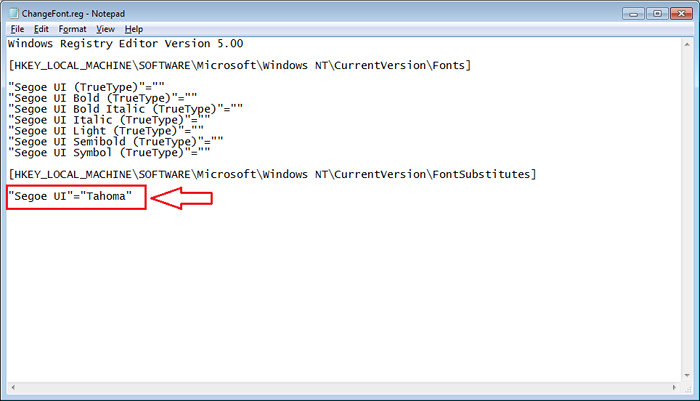
Spróbuj dziś zmienić domyślną czcionkę. Mam nadzieję, że artykuł uznałeś za przydatny.
- « Jak odblokować zapomniany wzór w Android
- Jak wyłączyć sugestie aplikacji w menu Start Windows 10 »

